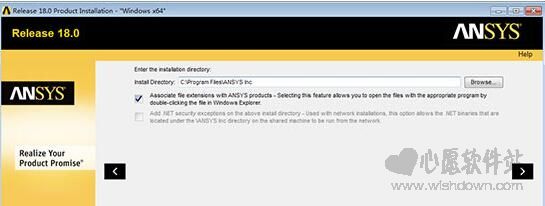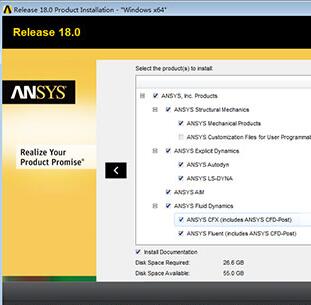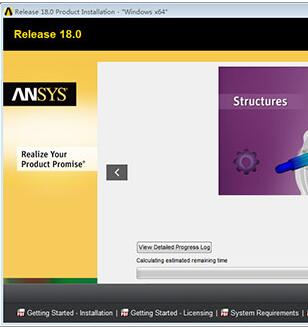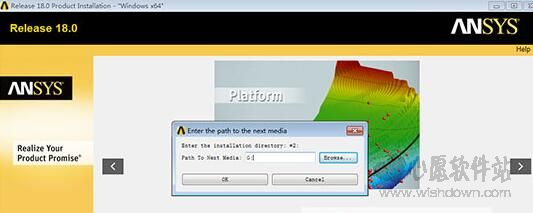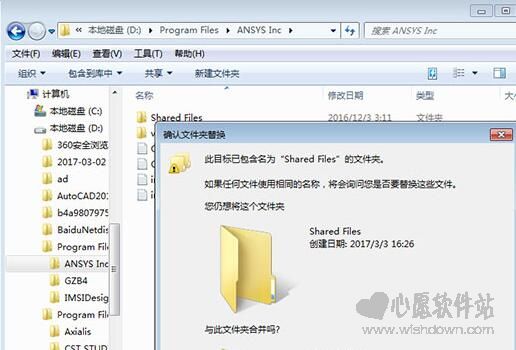ansys18提供一系列丰富的新功能,如增强型多物理场耦合、全新天线设计工作流以及面向电机的自动化温度特性等等,几乎每个行业的工程师都能从中大获裨益,工程师现在能更方便、更快速、更低成本地打造新一代产品。小编为您整理了详细的ansys18.0破解补丁的安装破解使用教程,有需要的朋友可以来心愿软件站下载看看哦。
ANSYS 18.0新功能
一、ANSYS 18.0 Simplorer系统产品亮点
ANSYS Simplorer 18.0版不仅采用全新的Modelica图形建模编辑器、最新降阶模型接口,还能够与Modelon的模型库无缝兼容,从而帮助您设计完整的电气系统。其增强型互操作功能可为您的系统工程流程提供更稳定的连接,并通过ANSYS SCADE中的嵌入式软件设计为功能模型接口(FMI)协同仿真、系统模型识别和闭环测试提供支持。最后,在ANSYS Mechanical、Fluids、Electromagnetics和Embedded Software产品中纳入Simplorer Entry能为ANSYS物理场和软件解决方案添加系统仿真功能。
●全新的图形建模环境能帮助您对完整的物理系统进行仿真
采用支持业界标准Modelica语言且基于图标的全新图形建模环境,对完整的物理系统进行建模将变得前所未有的轻松易行。现在,Simplorer可涵盖众多学科,例如流体动力、液体冷却以及机械动力学等。此外,适用于耦合机械—热行为的新型降阶模型(ROM)生成器也能帮助您对基于3D物理场的模型进行系统级别的分析和重复利用。
●增强的互操作性可显著提升复杂系统的集成度
Simplorer可针对FMI协同仿真、系统模型识别、系统工程流程连接以及嵌入式软件闭环测试提供全新的支持,从而能在各种仿真技术的互用性方面大幅增强自身的竞争能力。新型Systems Engineering Gateway可将Simplorer中的物理系统仿真与ANSYS SCADE Architect中的系统架构设计相连接,而通过全新的闭环系统测试方法则能对采用ANSYS SCADE Suite创建的嵌入式软件模型进行验证。
●Simplorer Entry能为ANSYS物理与嵌入式求解器添加系统仿真
ANSYS 18.0 中的ANSYS Simplorer Entry能将多物理场分析与优化进一步扩展至系统级。现在,您可在任何涉及ANSYS Mechanical、Fluids、Electromagnetics和Embedded Software解算的设计中包含系统分析。Simplorer Entry能为您提供可用于全套Simplorer产品的所有语言、模型库、求解器和接口,唯一的限制就是仿真的模型大小。对于ANSYS SCADE用户而言,Simplorer Entry是一款功能强大的平台,既适用于在系统中对物理的工厂行为进行建模,同时也能对嵌入式控件进行测试。
二、流体产品亮点
现在,ANSYS 18.0让每位工程师都能创建更全面、更准确的计算流体动力学(CFD)仿真。ANSYS AIM不仅简单易用,而且功能还获得了显著扩展,例如可支持瞬态流程、非牛顿流体黏度(non-Newtonian fluid viscosit)以及流体动量等,刚接触CFD的工程师将从中获益匪浅。此外,ANSYS 18.0还包含一些全新的特性功能,可帮助工程师以前所未有的精度来求解更多CFD问题。突破性的谐波分析可实现速度提升100倍的精确涡轮机械仿真。此外,ANSYS 18.0还推出了CFD Enterprise,这是首款面向企业CFD专家的解决方案,能帮助他们从容应对最难解的问题。
●采用谐波分析CFD以提升100倍的速度获得准确可靠的涡轮机械分析结果
必须对涡轮机叶片进行优化,才能实现无与伦比的卓越性能。以前,每一行中每个叶片的流程都必须煞费苦心地进行计算,这使得这项工作的代价太过高昂。求解频域中的这些问题,ANSYS 18.0谐波分析(HA) CFD应运而生,不但可将求解速度锐升100倍,同时还能显著降低硬件要求,用户仅需计算每行中的一个叶片即可获得完整的叶轮解。谐波分析不是近似法 — 结果能与完整叶轮解准确匹配。
●使用Overset网格简化并加速运动部件仿真
Overset网格无需重复进行网格划分,也无需进行平滑处理,便可简化并加速各种仿真,例如围绕单个部件的结构化网格、部件交换以及移动单元区域等。
●ANSYS AIM 可为ANSYS Fluent仿真实现简便的准备及网格划分
现在,您就能充分利用ANSYS AIM快速直观的工作流程为在ANSYS Fluent中执行求解准备几何模型并进行网格划分,这不仅可帮助您在仿真中纳入更多高级流体物理场,而且还有助于同能验证结果的仿真分析人员进行密切协作。为了优化产品研发流程,我们必须在设计工程师和仿真分析人员所使用的仿真工具之间实现可靠的数据传输。
●采用功能强大的ANSYS CFD Enterprise从容应对最严峻的仿真挑战
当您进行比较重要的CFD研究时,亟需找到适合当前任务的最佳工具。最新推出的ANSYS CFD Enterprise囊括了所有最佳的ANSYS世界级计算流体动力学(CFD)软件,从而让经验丰富的工程师和分析人员能在最广泛的应用领域随时获得最快速、最准确的高质量结果。
●CFD 产品 比较 ANSYS CFD Enterprise
CFD仿真应用能完善工作流程、加速获得结果,同时还能提供最佳实践
ANSYS 18.0可通过计算流体动力学进一步扩大仿真应用的使用范围。工程师可通过创建、共享和使用仿真应用改进结果,这些仿真应用不仅可提供简化的工作流程、业界最佳的实践,而且还可提供由ANSYS生态系统中最优秀CFD人才创建的解决方案。
三、ANSYS 18.0 AIM产品亮点:
利用最新版ANSYS AIM,您不仅可通过前期仿真工作进一步加速产品设计,有效避免后期设计修改,而且还可减少成本高昂的物理原型的数量。通过前期仿真,您能够在产品生命周期中尽早制定明智决策,从而提高工作效率,尽可能减少后期返工和重新设计的需求。AIM将简单直观的向导式工作流程、准确的仿真结果和定制化功能,完美整合到包含各种物理场的综合仿真工具中,从而让前期仿真工作变得轻松易行。ANSYS AIM 可增强用于磁频响应和热管理的前期仿真功能,扩展设计人员和分析人员之间的协作,并为中国工程师提供中文版的仿真软件界面。
●前期仿真可优化磁性频率响应和热管理
利用18.0版的ANSYS AIM,您可对变压器、转换器和汇流条等电磁设备进行磁频响应和热管理(包括感应涡电流/位移电流和感应加热等)的前期仿真。AIM中统一的用户界面、优化的工作流程和自动自适应求解功能让您能够轻松评估电磁设计中的磁和热性能。
●增强设计人员和分析人员之间的协作
AIM可让您通过Workbench项目原理图连接,将仿真模型从AIM轻松转移到Mechanical或Fluent,从而简化工程协作。您可将模型数据快速转移到ANSYS旗舰产品求解器中,这有助于仿真分析人员确认结果,或在仿真中采用更高级的结构或流体物理场分析。
●快速定义现实世界的边界条件
ANSYS AIM 18.0中更强大的表达式功能,让您能使用针对流体边界条件、与解相关的表达式,以及针对结构边界条件、与位置相关的表达式。利用这些最新的表达式功能,您可快速定义真实世界的各种边界条件,轻松启动产品设计。
●高效仿真单向流固耦合
在AIM中利用结构壳单元仿真单向流固耦合已成为可能。您现在可以用壳单元对内部或外部流到结构仿真的单向流体力传递进行建模。
●创建生动的图像和动画,分享您的仿真结果
在仿真中获得准确的结果很重要,将结果有效地传达给同事和客户同样重要。利用AIM中的新型后处理工具,您可制作出生动形象的图像和动画,从而展示定性结果。等值线图、矢量、流线和计算值以及多种仿真结果现在都能完美整合在一起显示。
●现已提供中文版用户界面
设计工程师现在能用中文版操作软件,更加方便、高效。AIM现在提供中文版菜单、选项和文档视频,方便中国设计工程师在产品研发过程中采用前期仿真技术。
四、结构产品亮点
ANSYS 18.0助您轻松满足客户对于更轻便、功能更强大、更高效产品的需求。ANSYS 18.0提供了众多新工具与新技术,可用于分析复杂材料,针对新型制造方法优化设计和形状,并确保电子组件的可靠性。利用新型并行拓扑优化技术,您可实现结构的轻量化,方便地提取CAD形状,并快速确认优化后的设计。您可轻松仿真与空间相关的各种材料,如复合材料部件、3D打印组件以及骨骼和组织等,从而获得更准确的结果。新的频谱疲劳功能可帮助您准确建模通孔,计算产品寿命,从而更好地检测电子组件的可靠性。新增的混凝土材料方法,以及方便定义加固结构件的功能,为土木工程和核应用领域的复杂结构建模提供了极大便利。
●快速验证优化后的拓扑,充分满足设计与性能目标
ANSYS 18.0中出色的工作流程帮助您指定材料体积的支承结构位置与载荷。在软件找出产品最佳形状的过程中,您可通过图表或图形观察求解器的工作进展,即质量目标(mass target)进展,从而观察优化形状的演变过程。
●利用经过改进的非线性材料建模功能,深入了解复杂材料
随着工程极限的不断突破,对于日益复杂的材料行为(自然发生或者针对具体任务而设计的结果)的了解和探索变得越来越重要。ANSYS 18.0通过改进后的材料模型、面向热机械疲劳行为的更出色建模功能、以及面向混凝土结构和其他岩土力学结构的准确建模功能,帮助您更进一步了解复杂材料的行为。
●快速、准确地映射PCB迹线,并使用来自任何来源的ECAD文件开展FEA分析
了解电子系统的结构行为需要准确的模型,但印刷电路板和集成电路通常包含过多的细节,以至于难以开展大多数分析。凭借ANSYS 18.0,您将能从封装、PCB、到整个电子系统级开展更准确的建模和子建模工作。此外,您还能使用面向整个装配体的CAD以及ECAD格式的文件,从而迅速建模详细的电路和电子封装。
Ansys18.0操作界面详解
界面主要由菜单栏、工具栏、工具箱、项目管理区组成
一、工具箱主要由4个部分组成:
1.Analysis Systems
主要应用在示意图中预定义的模板内
2.Component Systems
主要用于可存取多种不同应用程序的建立和不同分析系统的扩展
3.Custom Systems
用于耦合分析系统(FSI Thermal-Stress等)的预定义。在使用过程中,根据需要可以建立自己的预定义系统
4.Design Exploration
主要用于参数的管理和优化
二、项目管理区
当需要进行某一项目的分析时,通过在Toolbox(工具箱)的相关项目上双击或直接按住鼠标左键拖动到项目管理区即可生成一个项目,在Toolbox中选择Static Structural后,项目管理区即可建立Static Structural分析项目
Ansys18.0使用心得体会
1、做了布尔运算后要重画图形(删除实体)时:需拾取Utility Menu>Plot>Replot
2、标点的输入是在英文状态下,―,‖
3、线段中点的建立:Modling>Creat>Keypoints>Fill between kps
4、还不会环形阵列
5、所谓杆系结构指的是长度远远大于其他方向尺寸(10:1)的构件组成的结构,如连续梁,桁架,钢架等
6、静力学分析的结果包括结构的位移,应变,应力和反作用力等,一般是使用POST1处理(普通后处理器)和查看这些结果。
7、干系结构的静力学分析—平面桁架的建模,用NODE(节点),ELEMENT(元素)创建。复杂体积的建模一般用KPS(关键点),LINE(Straight line—直线),再生成面,再生成体
8、如果输入的数据单位是国际单位制单位,则输出的数据单位也是国际制单位
9、创建正六边形:Creat>Areas>Polygon>Hexagon.指定中心和半径
10、由面沿线挤出体:Modling>Operate>Extrude>Areas>Along Lines
11、Ansys中没有Undo命令.需及时保存数据库文件
12、Def Shape Only:只显示变形图.Def + Undeformed:显示未变形的图.Def + Udef egde:显示未变形的图形的边界.
13、用等高线显示:Plot Results>Contour Plot>Nodal Solu
14、模态分析用于分析结构的振动特性,即确定结构的固有频率和振型,它也是谐响应分析,瞬态动力学分析以及谱分析等其他动力学分析的基础
15、Ansys的模态分析是线型分析。任何非线型分析,例如,塑性,接触单元等,即使被定义了也将被忽略
16、平面桁架:Beam(2D elastic 3) 厚壁圆筒:Solid(8 node13)>Options(K3—Plane strain)
17、一般材料的弹性模量(EX):2e11.泊松比(PRXY):0.3.密度:7800
18、做完静力学分析后,再做模态分析时,要再次求解,同时预应力效果也应该打开(PSTRES,on).可以在命令行中输入:pstres,on 也可以用菜单路径:Solution>Analysis Type>Analysis Options.
19、弹簧阻尼器单元:Combination-Spring damper 14.
20、接触问题属于状态非线性问题,是一种高度非线性行为,需要较多的计算资源。接触问题有两个基本类型:刚体-柔体的接触,柔体-柔体的接触(许多金属成型的接触问题),在刚体-柔体的接触问题中,有的接触面与它接触的变形体相比,有较大的刚度而被当做刚体。而柔体-柔体的接触,是一种更普遍的类型,此时两个接触体具有近似的刚度,都为变形体
Ansys18.0主要命令解释
一、A
1.a,1,2,4,3
由关键点生成面,注意关键点的顺序不能乱
2.accat,na1,na2
由多个面连结生成一个面,以便于体的映射网格划分
3.add
加运算,只能对二维和三维图形用此命令,分为aadd和vadd
4.Acel,0,10,0
在y方向施加重力加速度, 相当于考虑结构自重。在模型上施加重力时,一般输入10或9.8,而不是-10或-9.8
5.aclear,all
删除与所选面相关的节点和单 元
6.adele,na1,na2,ninc,1
删除所选择的面,na1表示要删除的起始面,na2表示要删除的终止面,ninc表示增量,1表示删除面及附在该面上而不依附于其它实体的线、关键点,此处为0时则仅删除面
7.aesize,all,27
指定面上划分单元大小,all表示对所有的面指定单元大小,也可以选择面的编号,27表示单元最大尺寸
8.allsel,all,all
选择所有实体类型,后面两个all为系统默认,可以省略;第二选项还可以为below,第三选项还可以volu、area、line、kp、elem、node
9.asbl,na,NL,keepa,keepl
面由线分割生成新面,na,NL分别为指定的面编号和线编号。keepa,keepl为确定面和线是否保留
二、B
1.BLC5,0,1,2,1
以(0,1)为中心,长(x方向)为2,宽(y方向)为1,建立矩形。若为BLC5,0,1,2,1,3表示长1宽2高3的长方体
2.BLC4,0,1,2,1
以(0,1)为坐下点坐标,长(x方向)为2,宽(y方向)为1,建立矩形
3.bsplin,1,2,3,4,5,6
通过关键点1-6生成样条曲线;类似的命令有spline MainMenu>Preprocessor>Modeling>Create>Lines>Splines>Spline thru KPs
三、C
1.cm, cname, entity
定义组元,将几何元素分组形成组元;cname: 由字母数字组成的组元名;entity: 组元的类型(volu, area, line, kp, elem, node)
2.cmgrp, aname, cname1, „„,cname8
将组元分组形成组元集aname:cname1„„cname8: 已定义的组元或组元集名称
3./cplane,key
对于剖面显示指定切平面,key为切平面控制键,若为0,切平面垂直于视图向量,并通过焦点(默认值);若为1,工作平面就是切平面)
4.Csys,kcn
声明坐标系统,系统默认为卡式坐标(csys,0)。
kcn = 0 笛卡尔坐标;1 柱坐标;2 球坐标;4 工作平面;5 柱坐标系(以Y轴为轴心); n 已定义的局部坐标系;Utility Menu>WorkPlane>Change Active CS to>Specified Coord Sys 例如csys,11表示将定义的11号坐标系置为当前坐标系
5.cyl4,0.28,0.25,0.18,-180
定义半圆,圆心坐标为(0.28,0.25),圆半径为0.18,圆的弧度为从0度到-180度,即下半圆
四、D
1.D,all,all,0
displacement,施加位移约束。第一个All表示在所有已选择的节点上施加约束,此处还可以是施加约束的节点编号;第二个all表示所有dof标签,此处还可以是ux(x方向位移约束),uy(y方向位移约束),rotx(x方向转角约束);0表示dof的值,也就是形成固定端
2.D,46,ux,60
为46号节点在x方向施加位移60,这里的位移相当于外荷载
3.Time,1
指定这个荷载步的结束时间为第1秒时刻
4.D,1,ux,0,,30,2,uy,uz,roty
d为位移约束displacement,1表示施加约束的节点起始号,ux表示x方向位移约束,0表示自由度值,当自由度值为复数时,0后面的空格处为虚部值,30表示施加约束的节点终止号,2表示节点增量,对uy、uz、roty施加的约束值也为0
5.DA
AREA,Lab,Value1,Value2(Defines DOF constraints on areas)在面上定义约束条件。AREA为受约束的面号,Lab与D命令相同,但增加了对称(Lab=SYMM)与反对称(Lab=ASYM),Value为约束的值Menu paths:Main Menu>Solution>Apply>On Arears例如:da,all,ux,0表示对已选的所有面施加x方向位移为0的约束
...........
Ansys18.0快捷键
enter—选取或启动
esc—放弃或取消
f1—启动在线帮助窗口
tab—启动浮动图件的属性窗口
pgup—放大窗口显示比例
pgdn—缩小窗口显示比例
end—刷新屏幕
del—删除点取的元件(1个)
ctrl+del—删除选取的元件(2个或2个以上)
x+a—取消所有被选取图件的选取状态
x—将浮动图件左右翻转
y—将浮动图件上下翻转
space—将浮动图件旋转90度(操作时要用鼠标左键点着操作对象)
crtl+ins—将选取图件复制到编辑区里
shift+ins—将剪贴板里的图件贴到编辑区里
shift+del—将选取图件剪切放入剪贴板里
alt+backspace(或用ctrl+z)—恢复前一次的操作
ctrl+backspace—取消前一次的恢复
crtl+g—跳转到指定的位置
crtl+f—寻找指定的文字
alt+f4—关闭protel
spacebar—绘制导线,直线或总线时,改变走线模式
v+d—缩放视图,以显示整张电路图
v+f—缩放视图,以显示所有电路部件
f+v—打印预览
P+P—放置焊盘(PCB)
P+W—放置导线(原理图)
P+T—放置网络导线(PCB)
home—以光标位置为中心,刷新屏幕
esc—终止当前正在进行的操作,返回待命状态
backspace—放置导线或多边形时,删除最末一个顶点
delete—放置导线或多边形时,删除最末一个顶点
ctrl+tab—在打开的各个设计文件文档之间切换
alt+tab—在打开的各个应用程序之间切换
a—弹出edit\\align子菜单
b—弹出view\\toolbars子菜单
e—弹出edit菜单
f—弹出file菜单
h—弹出help菜单
j—弹出edit\\jump菜单
l—弹出edit\\set location makers子菜单
m—弹出edit\\move子菜单
o—弹出options菜单
p—弹出place菜单
r—弹出reports菜单
s—弹出edit\\select子菜单
t—弹出tools菜单
v—弹出view菜单
w—弹出window菜单
x—弹出edit\\deselect菜单
z—弹出zoom菜单
左箭头—光标左移1个电气栅格
shift+左箭头—光标左移10个电气栅格
右箭头—光标右移1个电气栅格
shift+右箭头—光标右移10个电气栅格
上箭头—光标上移1个电气栅格
shift+上箭头—光标上移10个电气栅格
下箭头—光标下移1个电气栅格
esc—终止当前正在进行的操作,返回待命状态
backspace—放置导线或多边形时,删除最末一个顶点
delete—放置导线或多边形时,删除最末一个顶点
常见问题解答
一、Ansys18.0后处理时如何按灰度输出云图?
1.你可以到utilitymenu-plotctrls-style-colors-window colors
2.直接utilitymenu-plotctrls-redirect plots
二、在非线性分析中,如何根据ansys的跟踪显示来判断收敛?
在ansys output windows有force convergenge valu值和criterion值当前者小于后者时,就完成一次收敛 你自己可以查看,两条线的意思分别是:
1.F L2:不平衡力的2范数
2.F CRIT:不平衡力的收敛容差
如果前者大于后者说明没有收敛,要继续计算当然如果你以弯矩M为收敛准则那么就对应M L2和M CRIT
三、生成接触单元方法
A)在通用摸快中,有两种发法:
1.通过定易接触单元
定易组元component然后通过gcgen生成
2.用接触向导contact wizard自动生成,不需定易接触单元
B)在动力学摸块中
如果用接触向导定义了接触(包括接触面和目标面),那么接触单元就已经生成了,可以直接进行分析。 接触单元的定义要考虑到所有可能发生接触的区域。现在不接触,变形后可能会接触。
定义接触一般有两种方法,第一种方法是用命令手动定义;第二种方法是利用接触向导定义。接触单元依附于实 体单元的表面,由实体单元表面的节点组构成。所以只需要在实体单元生成后,将其表面可能接触的节点cm,...,node 命令定义成节点组,在定义接触单元时用上就可以了。或者在实体单元生成后,定义接触时选择其表面进行接触定义也可以。对于刚体,不需要进行网格划分,只需要在定义接触时选择几何面、线就可以进行接触定义了
四、Ansys18.0如何对*rst文件进行分析后处理?
一般的读结果的步骤就是:
1.General Postproc-->Data & File Opts,将RST文件读进去
2.使用read result,可以先看last step,如果里面有很多步,按first step,next step看结果
五、怎样在后处理中显示塑性区?
1.general postproc\plot result\nodal solution\plastic strain\equivalent plastic strain
2.命令流:/post1 plnsol,eppl,eqv,2
3.在画云图时,采用 user 选项,并填写下面的三个空格,即要显示的最小、最大结果和间隔。塑性部分的应力应该大于等于屈服应力,最小应力可以用屈服应力,最大应力可以略大于屈服应力,再根据想要显示的分段数确定显示间隔。显示一次可能不满足要求,可以显示一次再做调整。用这种办法,塑性部分是彩色的,弹性部分(Von Mises 应力小于屈服应力)是灰色的。试试下列操作:
utility menu -> plotctrls -> style -> contours -> uniform contours -> 在出现的窗口中设置云图的显示参数
六、如何在后处理中把对称模型显示为完整模型?
plotctrls>style>symmetry expansion>periodic/cyclic symmetry这样就可以显示全部了或者你可以把坐标转换成柱坐标然后再复制出其余的实体也可以
ANSYS 18.0安装教程:
一、安装准备
1、下载安装包,并且准备虚拟光驱工具,如“DVDFab Virtual Drive”
2、打开安装包,右键点击“Disk 1.iso”载入
二、ANSYS 18.0安装
1、打开计算机,这时我们可以看到此处多了磁盘“G”,进入其中,双击运行“setup.exe”
2、点击“Install ANSYS Products”开始产品主程序的安装。
3、选择“I Agree”同意产品协议后,点击“右箭头”下一步,设置软件安装目录,默认为C盘,全部装好大概30G左右
4、许可设置,我们先选择“Skip……”跳过
5、选择安装功能,这里根据自己的需要选择,建议默认
6、开始安装CD1,请耐心等待
7、由于安装文件很大分成了好几个镜像文件,因此安装过程中需要转换下一张光盘,弹出此界面后回到安装包,右键点击“DISK2”镜像,点击“装载到G盘”,然后点击“OK”
三、ANSYS 18.0破解
1、打开“Crack\Program Files\ANSYS Inc”破解文件夹,将“Shared Files”内所有文件复制到打开ANSYS 18.0安装根目录下,并替代源文件,根目录默认路径为C:\Program Files\ANSYS Inc
2、运行安装包下的“A180_Calc.exe”,输入”Y",敲击回车生成许可文件
3、然后将许可文件“license.txt”复制到安装目录下载入即可
同类佳作
-
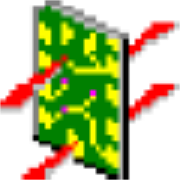
- PentaLogix ProbeMaster(PCB图形测试软件) V11.2.19 电脑版 下载
- 7.9万 | 20.8 MB
- 是一款简单好用的pcb图形探针
-

- BCDevice(北辰BCNet模块配置工具) V1.0.1.8 电脑版 下载
- 3.3万 | 1.1 MB
- 是一款简单好用的北辰BCNet模
-
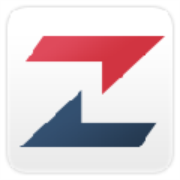
- ZCANPRO(流畅硬件配套助手) V2.0.29 电脑版 下载
- 7.6万 | 37.7 MB
- 是一款出色稳定的流畅硬件配套
-

- 频率电感电容计算工具 V1.0 电脑绿色版 下载
- 6.6万 | 5.3 KB
- 是一款绿色免费的电容电感频率
-

- 捷通串口调试软件 V7.0 电脑版 下载
- 6.7万 | 131.7 KB
- 是最专业和人性化设计的一款串
-

- GSK Comm(串口通讯软件) v2.03 下载
- 5.2万 | 1.3 MB
- GSK Comm(串口通讯软件)
-

- O-ComTool(串口调试助手) v1.1.1官方版 下载
- 1.3万 | 540 KB
- O-ComTool(串口调试助手)
-

- 9100系列写频软件 v1.3 官方版 下载
- 1.2万 | 1.7 MB
- 9100系列写频软件
近期新游
精选专题
话题问答
- 2022-06-24金铲铲之战驯龙敖兴阵容玩法攻略
- 2022-06-24金铲铲之战九星界龙阵容玩法攻略
- 2022-06-24金铲铲之战重骑熊阵容玩法攻略
- 2022-06-24原神久岐忍邀约任务攻略
- 2022-06-26数码宝贝新世纪番长飞虫兽天赋加点推荐
- 2022-06-24阴阳师百鬼乱狱第四关通关攻略
- 2022-06-24王者荣耀戈娅玩法攻略
- 2022-06-26金铲铲之战s7泥头车阵容攻略
- 2022-06-24堆叠大陆第三章玩法攻略
- 2022-06-23哈利波特魔法觉醒染发魔药制作攻略
火爆专区
最新资讯
-

- 黑暗男生网名动漫带符号(精选100个)
- 2632026-01-15
-

- 钉钉怎么引用消息回复?钉钉引用消息回复教程
- 922026-01-15
-

- 网名高级感普通男生霸气(精选100个)
- 132026-01-15
-

- 涉嫌垄断!携程或面临最高65亿元罚款
- 2012026-01-15
-

- 九牧之野战斗机制详解
- 2912026-01-15
-

- 阿里巴巴如何一件代发?阿里巴巴一件代发教程
- 362026-01-15
-

- 安静又小众的网名男生(精选100个)
- 1632026-01-15
-

- 内存涨价下魔幻一幕!小偷都不偷整机了:拔走内存跑路更划算
- 2892026-01-15